- Обнаружение пользователей Active Directory
- Обнаружение сетевых ресурсов
- Обнаружение систем Active Directory
Для того что бы работать с этими методами откройте консоль SCCM2012 перейдите "Администрирование- Обзор- Методы обнаружения".
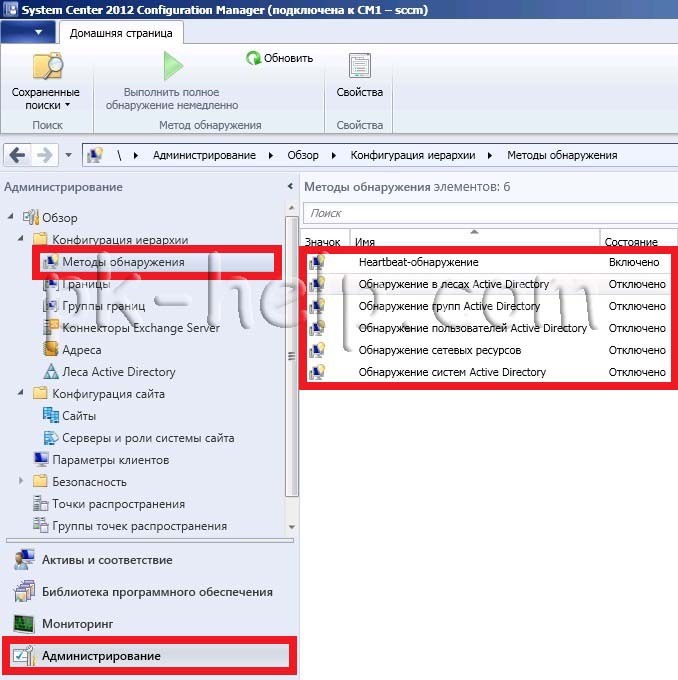 Разберем все эти методы.
Разберем все эти методы.
Heartbeat обнаружение.
Метод Heartbeat обнаружение является единственным автоматически включенным при установке Configuration Manager. Работает только на компьютерах, на которых установлен клиент Configuration Manager, это метод позволяет обновлять данные с компьютеров с установленным агентом в базу данных сайта SCCM 2012.
Обнаружение в лесах Active Directory.
Этот метод используется для получения информации о каталогах леса AD ,сайтов Active Directory, а также IP-подсетей. С помощью этого метода можно настроить автоматическое создание границы сайта AD и границ IP подсетей. Для включения этого способа кликаем двойным щелчком на этом методе или нажимайте на нем правой кнопкой мыши и выбираете «Свойства».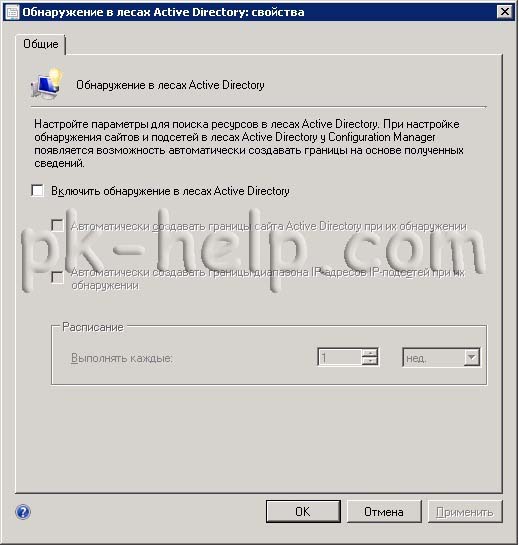
Для включения этого метода ставите галочку напротив Включить обнаружение в лесах AD. Если установить галочки в Автоматически создавать границы сайта AD при их обнаружении и Автоматически создавать границы диапазона IP-адресов IP-подсетей, то SCCM из AD возьмет информацию о ваших сайтах и автоматически в меню Границы создаст границы. В случае, когда вы не включаете данный метод границы придется создавать вручную (о том как это сделать написано ниже).
Active Directory группы Discovery
Этот метод извлекает данные группы безопасности из Active Directory. Включить данный метод можно дважды щелкнув на нем и установив галочку напротив Включить обнаружение групп Active Directory, далее необходимо указать область обнаружения (для этого нажимаем "Добавить" и выбираем "Расположение").
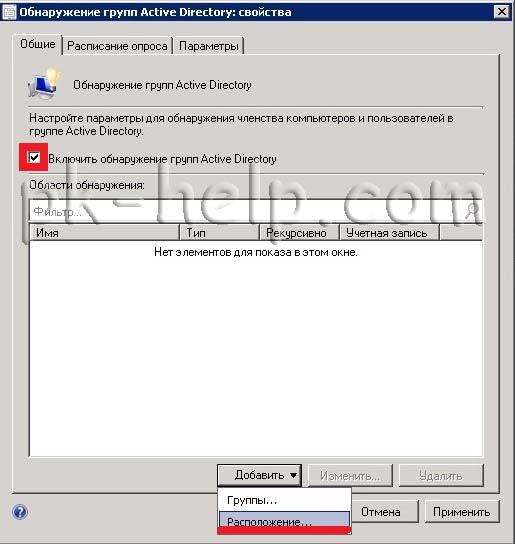
Прописываем имя и указываем область обнаружения, нажимаем "Обзор" и обозначаем в каком подразделении выполнять поиск (можно указать несколько подразделений или домен).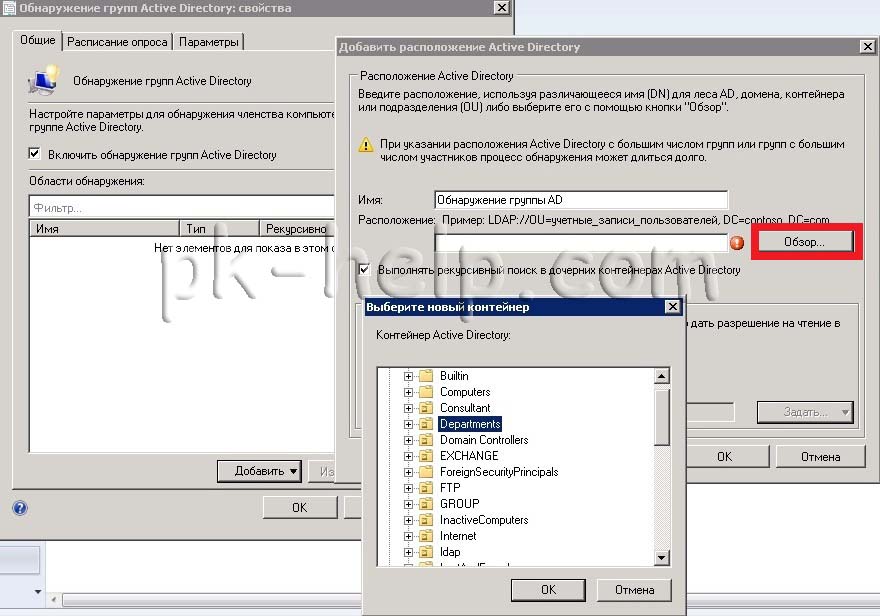
Во вкладке Расписание опроса, можно изменить интервал обнаружения и изменить (можно выключить) интервал обнаружения изменений.
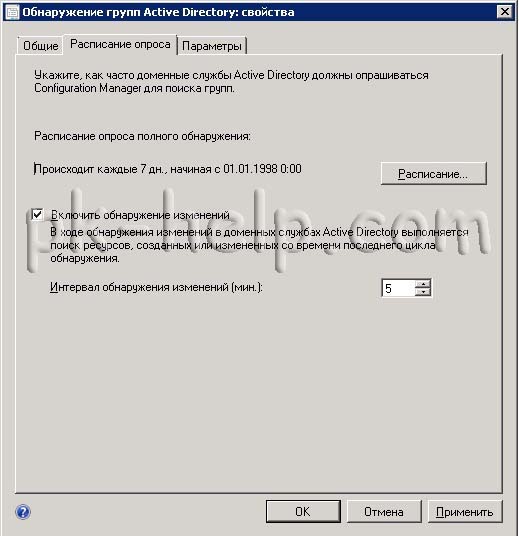
Во вкладке Параметр указываем дополнительные настройки, например, что бы не извлекать лишнюю информацию можно поставить галочку Обнаруживать только те компьютеры, которые подключались к домену в течении указанного периода времени - 90 дней.
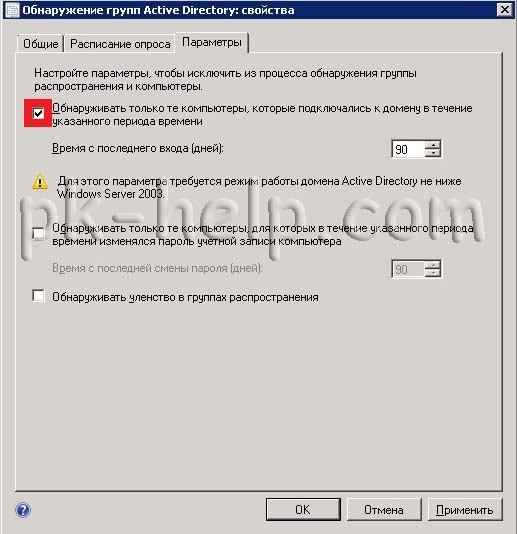
Active Directory Пользователь Discovery
С помощью этого метода можно получить информацию о учетных записей пользователей, такие как имя пользователя и членство в группе, помимо этого можно просматривать необходимые атрибуты объектов Active Directory.
Включить этот метод можно щелкнув двойным кликом на этом методе и установить галочку "Включить обнаружение пользователей Active Directory" и определив контейнер, для этого нажмите на звездочку и нажав на кнопку "Обзор" укажите необходимое подразделение AD (можно указать несколько подразделений, а можно и весь домен)
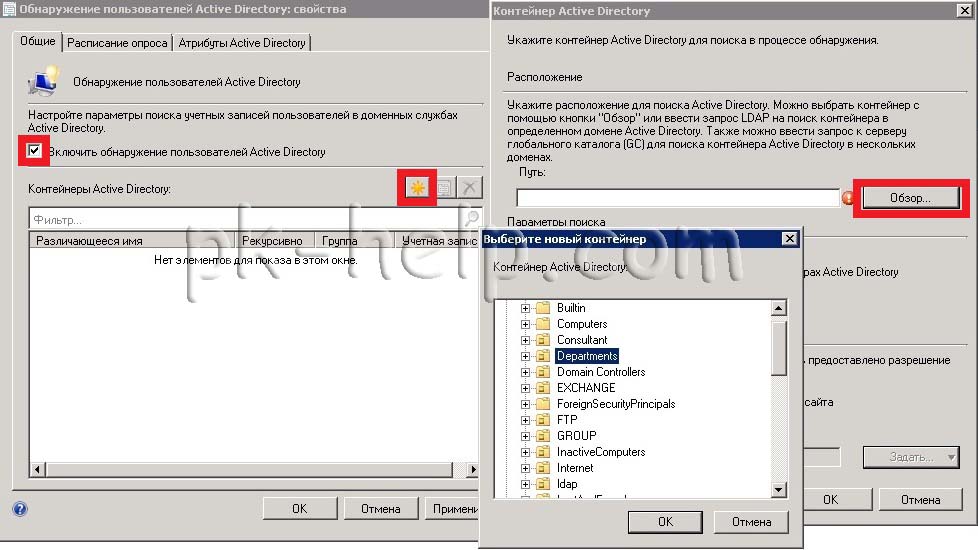
Во вкладке Расписание опроса можете указать расписание полного обнаружения и интервал обнаружения изменений.
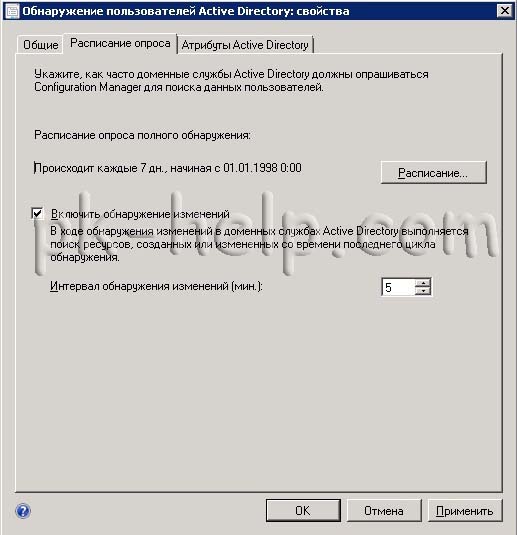
Во вкладке Атрибуты Active Directory можете указать дополнительные атрибуты для обнаружения.
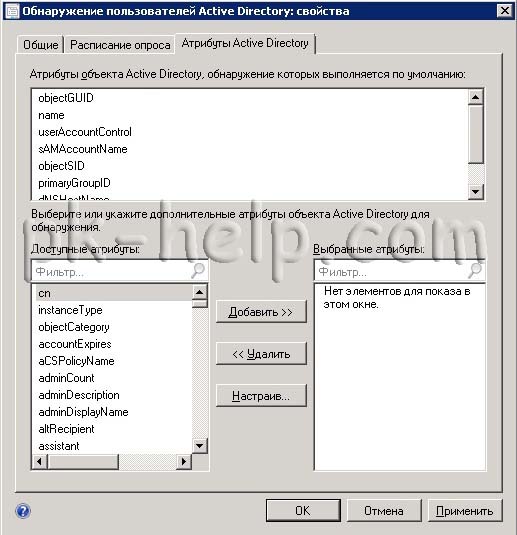
Обнаружение сетевых ресурсов
Этот метод в отличие от предыдущих получает информацию не от Active Directory, а по- протоколу SNMP, информацию, которую он обнаруживает в маршрутизаторе Resolution Protocol (ARP) кэш для указанной подсети и DHCP.
Как и предыдущие методы его можно включить кликнув на нем двойным щелчком или нажав правой кнопкой мыши и выбрав "Свойства" поставить галочку Включить обнаружение сетевых ресурсов.
В Тип обнаружения выбираете какую информацию вы хотите получить. После этого выбираете скорость вашей сети, для уменьшения нагрузки сети, можно выбрать Медленная сеть.
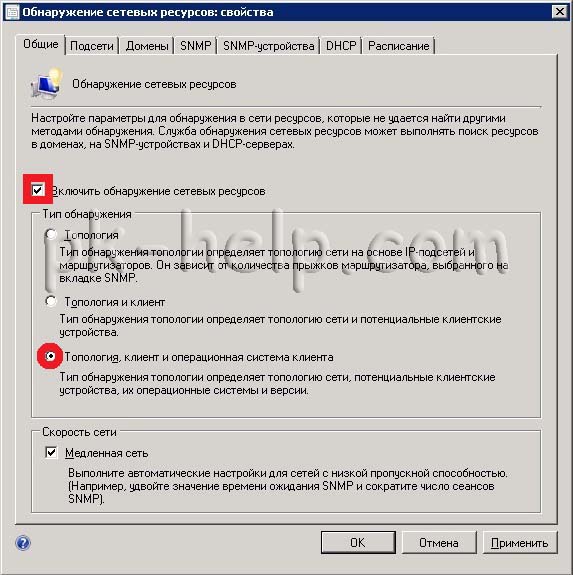
Во вкладке Подсети укажите подсети в которых вы хотите обнаружить объекты.
Домены, в этой вкладке указываете домены в которых вы хотите обнаружить ресурсы.
Соответственно во всех остальных вкладках указываете те данные по которым вы хотели бы получить информацию в SCCM (SMTP, DHCP).
Во вкладке Расписание можно указать интервал обновление информации, желательно выбрать не рабочее время, что бы снизить нагрузку на сеть.
Обнаружения системы Active Directory
Этот метод дает возможность получать сведения о компьютере, такие как имя компьютера, IP адрес, сайт Active Directory, а также организационную единицу (OU), так же можно получить определенные атрибуты объектов Active Directory.
Для того, что бы включить эту систему нажимаем на ней двойным кликом, в открывшемся окне свойств ставите галочку Включить обнаружение систем Active Directory, после этого укажите контейнер в котором будет происходить обнаружение систем, для этого нажмите на желтую звездочку в окне Контейнер Active Directory нажмите Обзор и выберите необходимое подразделение.
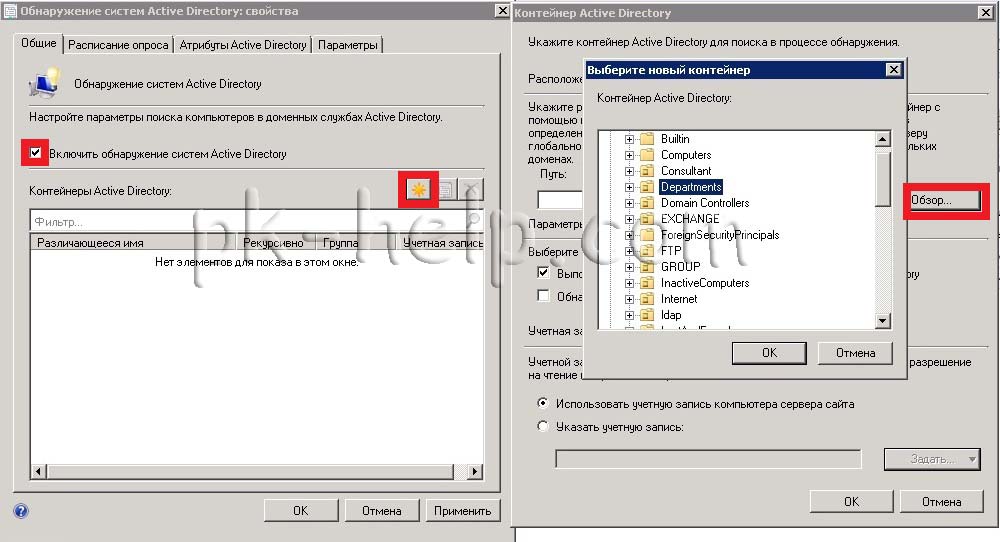
Во вкладке Расписание опроса, можете указать как часто будет выполняться проверка.

Во вкладка Атрибуты AD можете добавить дополнительные атрибуты для обнаружения.
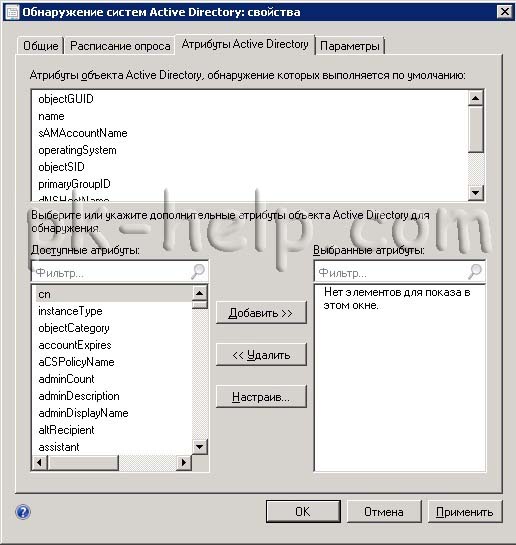
Во вкладке Параметры, можете исключить компьютеры которые длительное время не подключались к домену.
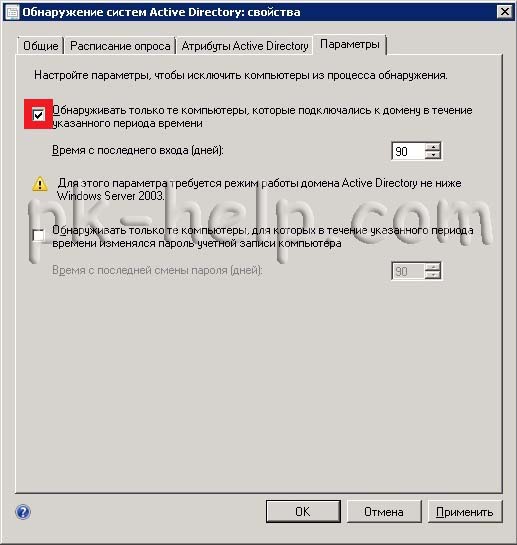
Для новичков хотел бы добавить, что включение всех обнаружений сразу может сказаться на скорости работы сети.
В результате всех описанных действий вы должны получить список пользователей и компьютеров.
Для того, что бы посмотреть найденных пользователей и компьютеры в консоли SCCM зайдите "Активы и соответствия- Обзор- Пользователи/ Устройства", увидите примерно следующую картинку (для Устройств).
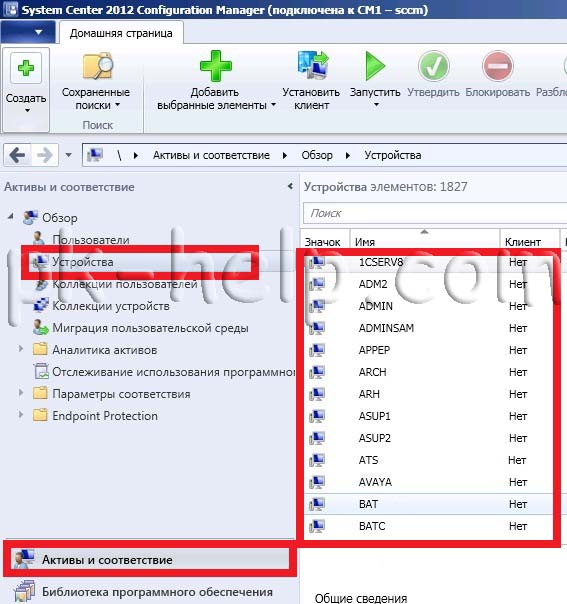
Если все прошло успешно переходим к следующему шагу.
Я очень надеюсь, моя статья помогла Вам! Просьба поделиться ссылкой с друзьями:










